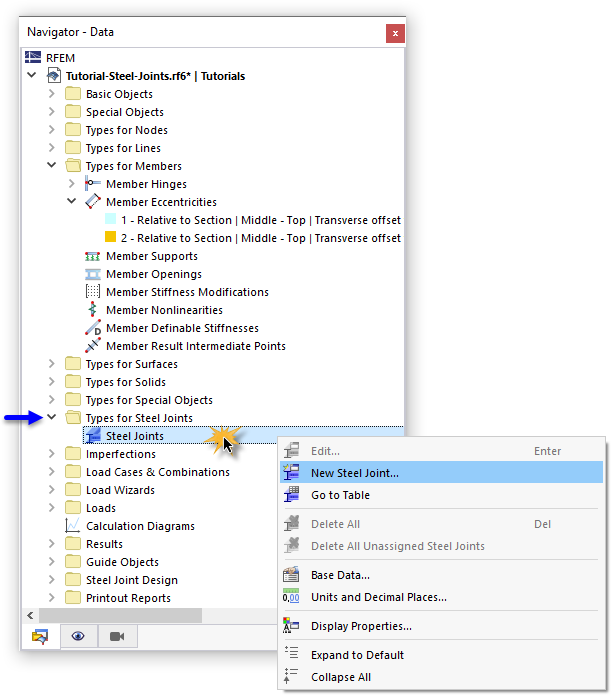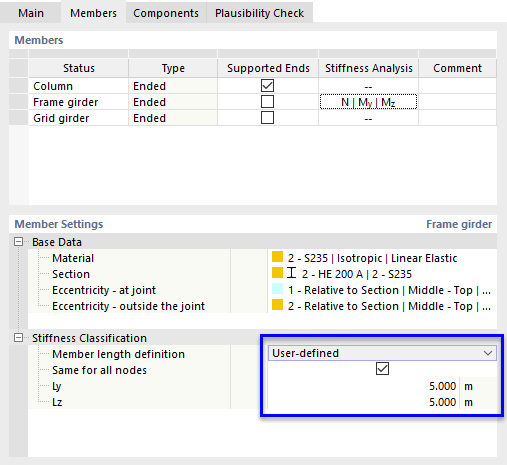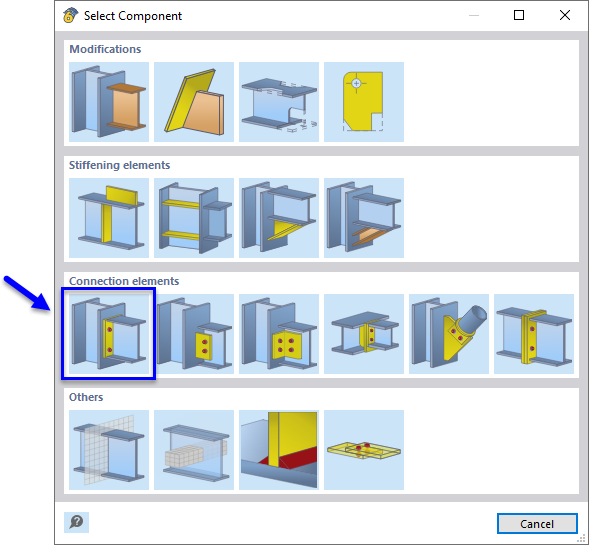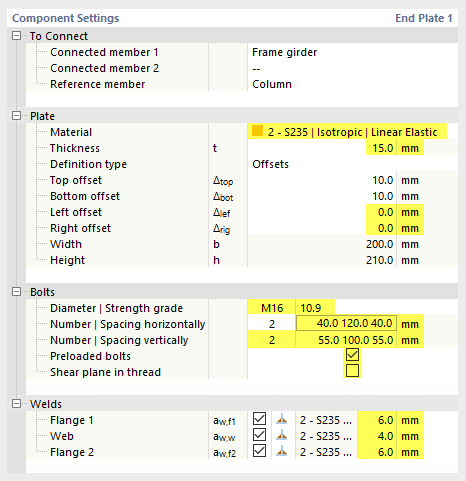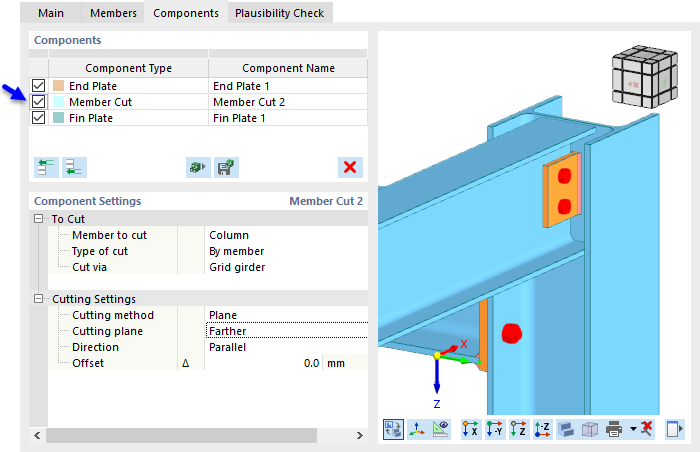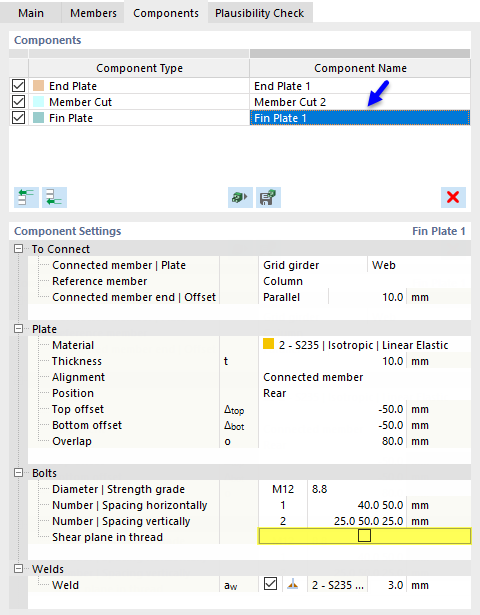A viga de pórtico deve ser ligada aos pilares através de chapas de extremidade resistentes à flexão. Além disso, as vigas de grelha exteriores – barras nº 5 e 6 – devem ser fixados aos pilares através de aletas.
Para definir uma nova ligação de aço, abra a categoria Tipos para ligações de aço no "Navegador – Dados". De seguida, clique com o botão direito do rato no item Ligações de aço. No menu de atalho, seleccione Nova ligação de aço.
Na caixa de diálogo "Nova ligação de aço", estão definidas as configurações padrão para a verificação do ULS. Se não estiver predefinida nenhuma configuração de análise de rigidez, seleccione 1 – Rigidez inicial | Não existe interação na zona "Análise adicional", pelo que a ligação será classificada.
Para especificar graficamente os nós relevantes da ligação, clique no botão
![]() botão na zona 'Atribuído aos nós nº'. Selecione, depois, os dois nós de canto nº 16 e 17 clicando sobre os mesmos, um a um na janela de trabalho.
botão na zona 'Atribuído aos nós nº'. Selecione, depois, os dois nós de canto nº 16 e 17 clicando sobre os mesmos, um a um na janela de trabalho.
Clique em OK para voltar à caixa de diálogo, onde os números dos nós estão definidos agora. Na área "Atribuição das barras", o programa criou três "Barras". Estas representam os tipos de barras para o dimensionamento com base na topologia dos nós selecionados.
As barras com propriedades idênticas e posições similares no modelo são agrupadas.
Vá para o separador Barras. Ao selecionar um tipo de barra na coluna "Estado", pode verificar a sua posição na vista do modelo à direita. Pode alterar o nome dos tipos de barra para uma melhor vista geral. Substituir "Barra 1" por pilar , "Barra 2" por viga de pórtico e "Barra 3" por viga de grelha.
Uma das barras que se encontram no nó tem de estar com extremidades apoiadas. Caso contrário, o {%>
Para classificar a ligação da viga de pórtico, seleccione a caixa na segunda linha da coluna 'Análise de rigidez'. Abra a lista e selecione todos os esforços internos ( N , My , Mz ) para a análise.
Além disso, o comprimento da viga de pórtico deve ser ajustado para a análise de rigidez (a barra contínua foi dividida para aplicar ligações às vigas da grelha – ver o Capítulo Adjusting the Model )Estes Certifique-se de que a segunda linha ainda está selecionada na zona "Barras". Em seguida, clique na caixa Do modelo global na zona "Classificação da rigidez". Abre a lista, onde selecciona a opção Definido pelo utilizador.
Seleccione a opção Igual para todos os nós de seguida. Finalmente, introduz o comprimento da viga do pórtico de 5 m para os parâmetros Ly e Lz cada.
Agora pode começar a definir os componentes da ligação. Para isso, mude para o separador Componentes.
Chapa de extremidade (viga de pórtico com pilar)
A lista de componentes continua vazia. Para criar o componente da chapa de extremidade para a viga de pórtico, clique no
![]() botão na área 'Componentes'.
botão na área 'Componentes'.
Na janela "Selecionar componente", selecione o tipo de componente Placa de extremidade através de um clique.
Voltamos ao separador "Componentes", onde a chapa de extremidade é definida como novo tipo de componente.
Na zona "Configuração dos componentes", selecione a viga de pórtico como "Barra conectada 1" na lista (1). Em "Barra de referência", selecione o pilar (2).
Além disso, defina os seguintes parâmetros para definir a chapa de extremidade.
Laje
| Material | 2 - S 235 |
| Espessura | 15 mm |
| Desvio na esquerda | 0 mm |
| Desvio na direita | 0 mm |
Parafusos
| Diâmetro | M16 |
| Resistência | 10,9 |
| Espaçamento horizontal | 40 120 40 mm (valores separados com espaços em branco) |
| Numerar na vertical | 02. |
| Espaçamento na vertical | 55 100 55 mm |
| Parafusos pré-esforçados | Ativado |
| Plano de corte na rosca | Desativado |
Soldaduras
| Banzo 1 | 6 mm |
| Alma | 4 mm |
| Banzo 2 | 6 mm |
As configurações do componente devem então ser idênticas às da imagem seguinte.
Corte de barra e aleta (viga da grelha ao pilar)
O próximo componente a ser definido liga a viga da grelha ao pilar através de uma aleta. Para isso, o pilar tem de ser prolongado até à borda superior da viga da grelha através do elemento "corte de barra". De seguida, pode ser aplicado o componente "chapa de aleta".
Em vez de definir os dois componentes separadamente, é mais cómodo utilizar um dos modelos na biblioteca de componentes. Clique
![]() o botão na zona 'Componentes' para abrir a biblioteca no Dlubal Center.
o botão na zona 'Componentes' para abrir a biblioteca no Dlubal Center.
O Dlubal Center oferece uma grande variedade de modelos. Para encontrar o caminho certo, pode utilizar as opções de filtro: Selecione o tipo de Aleta na categoria 'Elemento de ligação' (1). Como apenas estão ligados dois elementos, selecione 2 na categoria 'Número de elementos' (2). Agora, apenas é apresentado um tipo na área central. Selecione essa Aleta (3).
Clique em OK (4).
A caixa de diálogo 'Aplicar modelo de ligação de aço' é aberta, onde o programa introduz as barras e os materiais para aplicar o modelo. No entanto, é necessário ajustar essa atribuição manualmente: Para a barra "Pilar", selecione o item do Pilar a partir da lista (1). De seguida, defina a Viga de grelha para a barra "Viga" (2).
Quando tiver clicado em OK (3), são incluídos dois novos tipos de componentes na lista de componentes: "Corte de barra" e "Placa de aleta".
Se desativar o componente "Corte de barra" limpando a caixa de seleção, poderá ver na pré-visualização como o pilar foi ajustado. Contudo, ative novamente a caixa de seleção para que o componente seja aplicado à ligação!
Selecione o componente Chapa de aleta clicando na terceira linha na área "Componentes". Os valores padrão na área "Configuração dos componentes" são adequados. A única coisa que necessita de ajustar aqui é desselecionar a caixa de seleção Plano de corte na rosca.
As configurações do componente devem então ser idênticas às da imagem seguinte.
Mude para o separador Verificação de Plausibilidade. A ligação está definida corretamente, uma vez que o programa não deteta erros.
Clique em OK para fechar a caixa de diálogo. Na janela de trabalho, a ligação é representada nos dois nós de canto como um modelo simplificado. Quando selecciona o Modelo detalhado de ligação a partir da lista
![]() Com uma caixa de listagem na barra de ferramentas, pode ativar a vista 3D dos componentes.
Com uma caixa de listagem na barra de ferramentas, pode ativar a vista 3D dos componentes.